Как войти в учетную запись Google без проверки 2FA
Опубликовано: 2023-10-27Двухфакторная аутентификация — это важная настройка безопасности для любых ваших онлайн-аккаунтов. Он защищает ваши учетные записи от попадания в чужие руки и предотвращает несанкционированный доступ. Но если вы потеряете телефон или у вас не будет доступа к устройству, необходимому для двухэтапной аутентификации, именно эта настройка может стать узким местом.
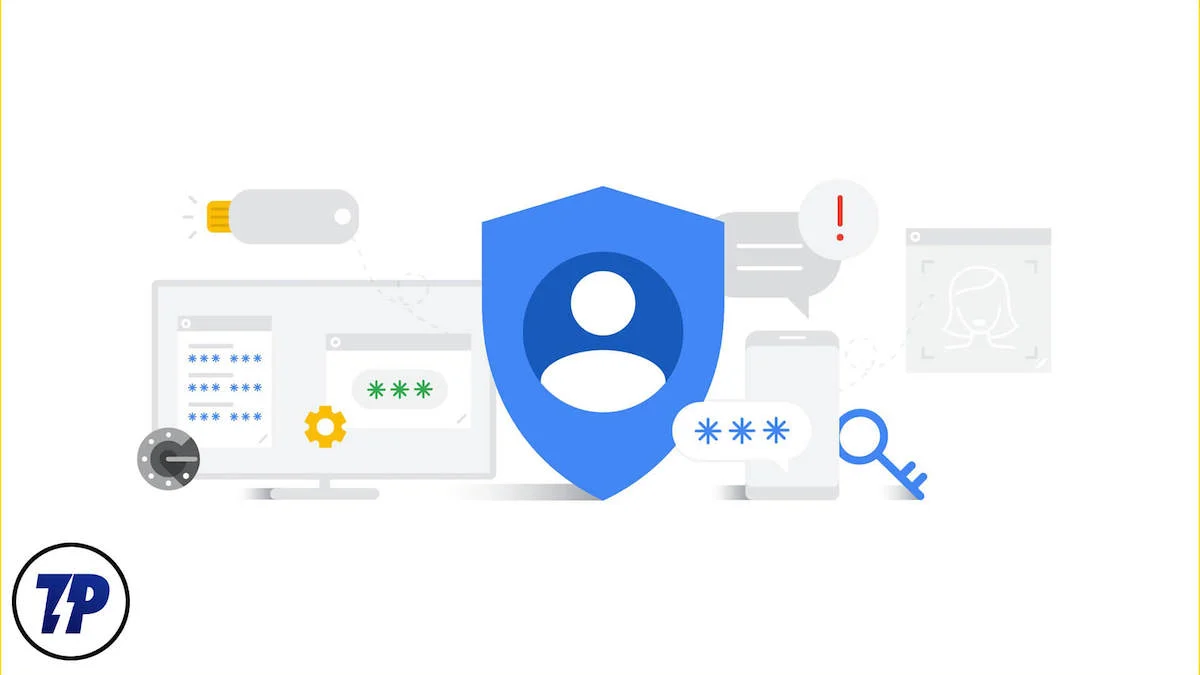
Если вы столкнулись с аналогичной проблемой с вашей учетной записью Google, не волнуйтесь. В этом блоге мы расскажем , как войти без двухэтапной аутентификации в Google . Следуйте инструкциям, описанным в этом блоге, и получите доступ к своей учетной записи Google.
Прежде чем мы обсудим, как пропустить двухэтапную проверку, давайте кратко объясним, что такое двухэтапная проверка и как Google по-разному обрабатывает двухэтапную проверку.
Оглавление
Что такое двухэтапная верификация?
Двухэтапная проверка, также называемая двухфакторной аутентификацией, — это мера безопасности, которая помогает защитить ваши учетные записи и данные от кибератак. Этот процесс добавляет дополнительный уровень безопасности вашим учетным записям и защищает от несанкционированного доступа, даже если кто-то знает ваш пароль.
Сегодня он в основном используется на таких онлайн-платформах, как Google, Instagram, Facebook, Snapchat и многих других. Сервисы онлайн-банкинга также используют двухэтапную проверку для защиты пользовательских данных.
Как Google использует двухэтапную аутентификацию?
Когда вы настраиваете двухфакторную аутентификацию для своей учетной записи, Google предлагает вам несколько вариантов двухэтапной проверки. К ним относятся:
- Google-подсказка
- Ключ безопасности
- Код с помощью текстового сообщения или голосового вызова
- Приложение Google Аутентификатор
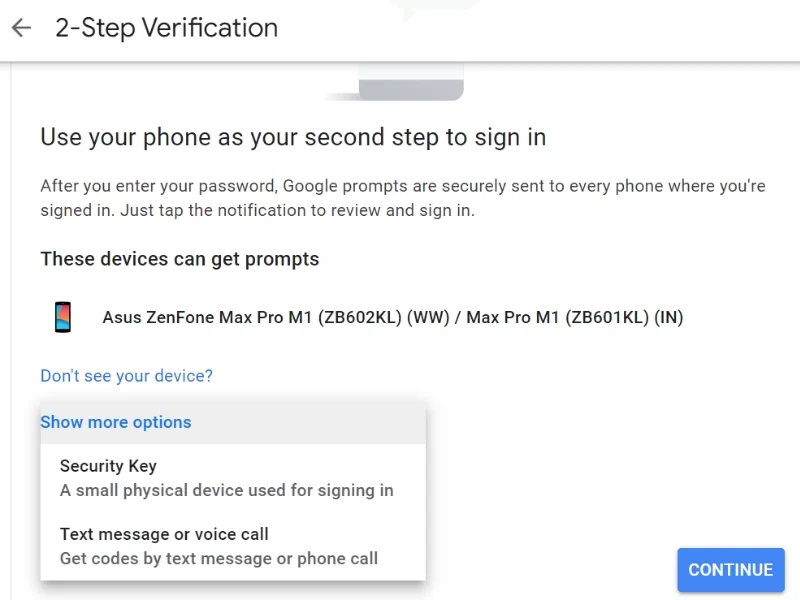
Теперь, когда вы знаете, как Google использует методы двухфакторной аутентификации, давайте обсудим, как войти в Google без двухэтапной проверки.
Как войти без двухэтапной аутентификации в Google
Технически вы не можете обойти двухэтапный процесс проверки Google. Если бы это было возможно, это было бы лазейкой в стандартах безопасности Google. Вместо этого Google предлагает вам альтернативные способы аутентификации вашей личности и безопасного входа в систему на вашем устройстве, когда у вас нет с собой телефона.
Google предлагает вам несколько способов подтвердить свою личность в ходе двухэтапной проверки. Итак, если у вас нет возможности подтвердить себя одним способом, вы можете выбрать другой. Однако некоторые из этих параметров необходимо настроить заранее, поэтому, если вы не настроили их для своей учетной записи, вы не сможете использовать эту опцию.
Давайте обсудим эти методы один за другим.
Когда вы попытаетесь войти в свою учетную запись Google на новом устройстве, вы увидите следующее всплывающее окно, если включена двухэтапная аутентификация.
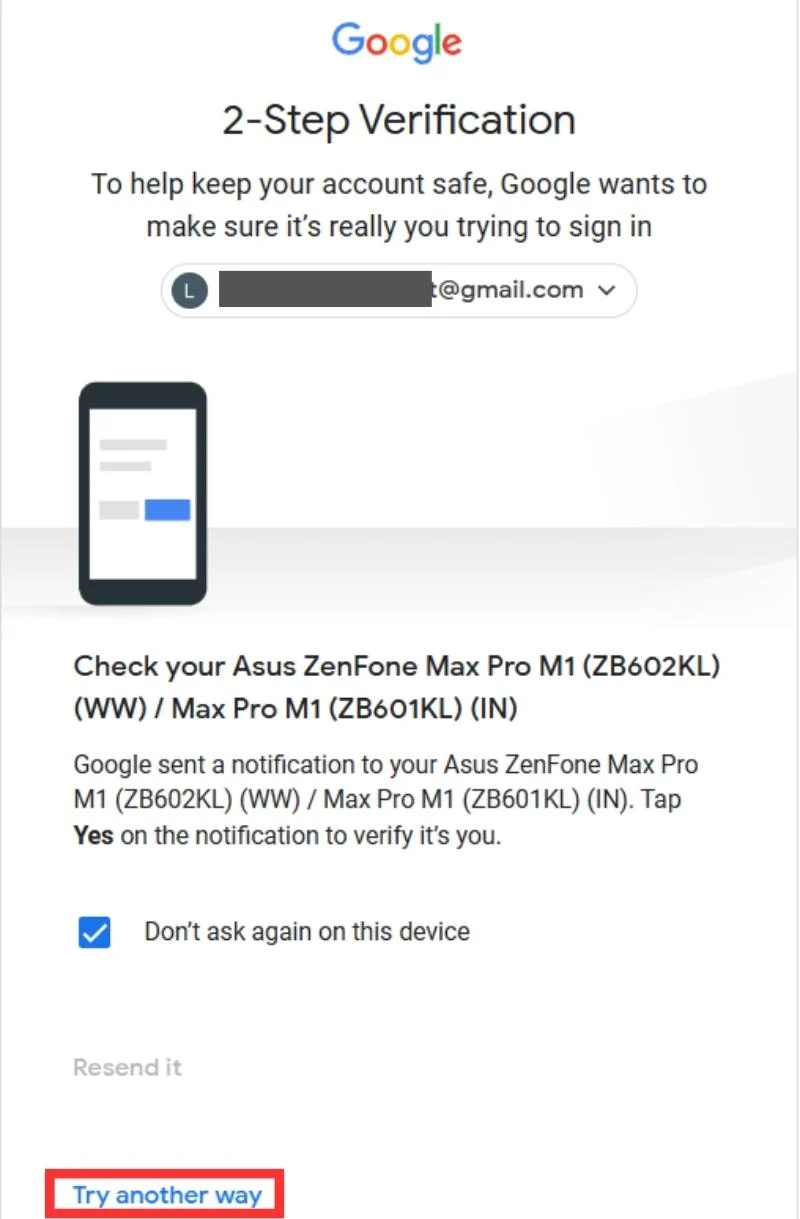
Теперь, если у вас нет доступа к основному устройству для двухэтапной аутентификации, вы можете использовать другие параметры в разделе «Попробовать другой способ» .
Если вы нажмете кнопку «Попробовать другой способ» , вам будут показаны другие варианты двухэтапной аутентификации, настроенные для вашей учетной записи. Опять же, эти параметры необходимо настроить при настройке двухэтапной аутентификации для вашей учетной записи. К счастью, Google предложит вам запасной вариант. Имея это в виду, эти меры помогут вам войти в свою учетную запись Google.
Способ 1: отключить двухэтапную аутентификацию
Это может показаться невозможным, но вы можете отключить двухэтапную аутентификацию для своей учетной записи. Для этого вам понадобится устройство, на котором вы уже вошли в систему. Если у вас есть ноутбук или планшет, на котором вы вошли в свою учетную запись, следуйте инструкциям, чтобы отключить двухэтапную проверку. Вы сможете снова включить его, как только войдете в систему на новом устройстве.
- Откройте настройки учетной записи Google . Если вы используете ноутбук, вы можете найти эту опцию, выбрав Chrome > Значок вашей учетной записи > Управление учетной записью Google . Если вы используете планшет, откройте «Настройки» > «Учетные записи» > «Ваша учетная запись Google ».
- Теперь перейдите в раздел «Безопасность» и нажмите «Двухэтапная проверка» . Нажмите «Выключить» , чтобы остановить процесс двухэтапной проверки.
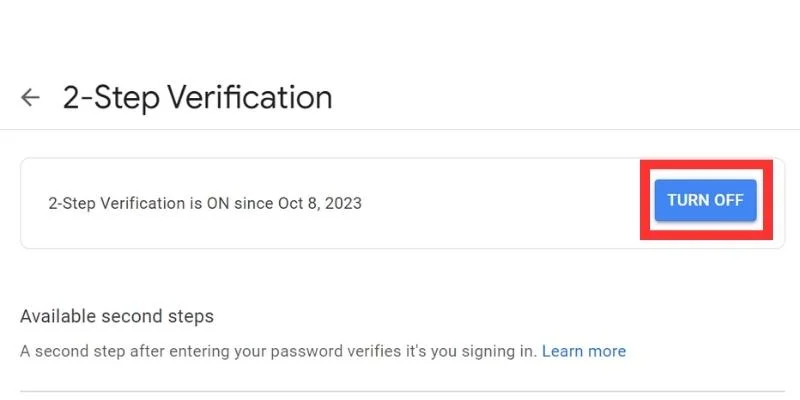
После отключения двухэтапной аутентификации в вашей учетной записи вы сможете войти на новое устройство без запроса на проверку.
Способ 2: получите код подтверждения на свой номер телефона
Если вы сменили телефон, но у вас все еще есть номер (который связан с вашей учетной записью Google в качестве номера восстановления), вы можете получить код восстановления и войти в свою учетную запись Google на новом устройстве.
Этот метод особенно полезен, если ваш старый телефон утерян, сломан или украден, но у вас все еще есть номер восстановления. Чтобы войти в свою учетную запись Google этим методом, выполните следующие действия:

- На экране двухэтапной аутентификации нажмите «Попробовать другой способ ».
- Выберите вариант получения кода подтверждения с помощью текстового сообщения или голосового вызова .
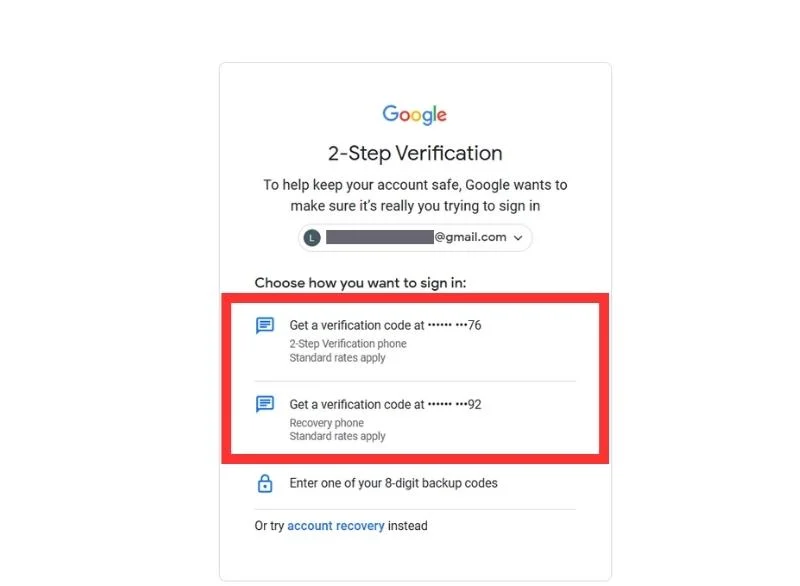
- Введите код, который вы получите на свой номер телефона, и нажмите «Далее» .
- Вы войдете в свою учетную запись Google на новом устройстве.
Связанное чтение: Как включить двухфакторную аутентификацию в вашей учетной записи Google
Способ 3: используйте резервный код
Вы также можете использовать резервный код для входа на свое устройство и аутентификации своей личности в процессе двухэтапной проверки. Резервный код — это 8-значный номер, предлагаемый вам Google при настройке двухэтапной аутентификации для вашей учетной записи. Google дает вам десять таких кодов, которые вы можете использовать один раз. Вы можете использовать эти коды и войти в свою учетную запись, если у вас нет с собой телефона для проверки.
Эти коды можно найти в разделе «Безопасность» > «Двухэтапная проверка» > «Резервные коды» .
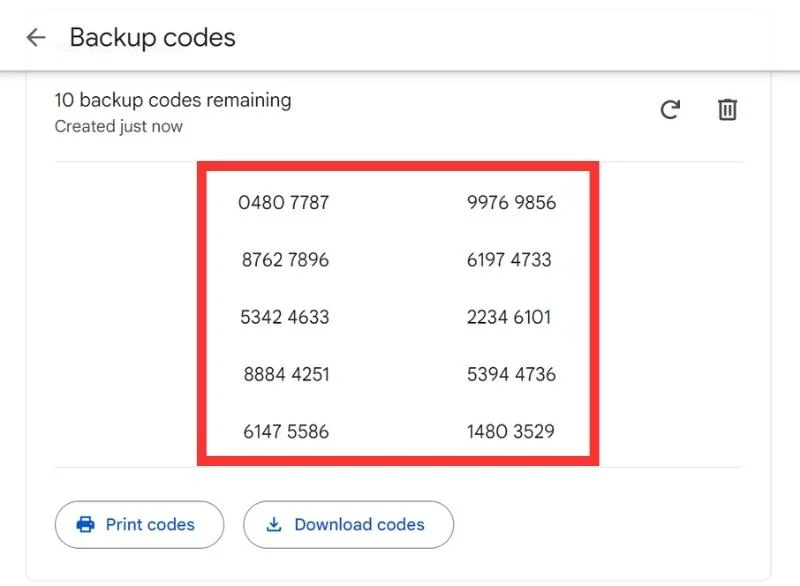
Вы должны сохранить эти коды или записать их в надежном месте, чтобы иметь возможность восстановить их в будущем, когда они вам понадобятся.
Чтобы использовать этот метод, выполните следующие действия:
- На экране двухэтапной аутентификации нажмите «Попробовать другой способ ».
- Выберите вариант ввода одного из резервных кодов .
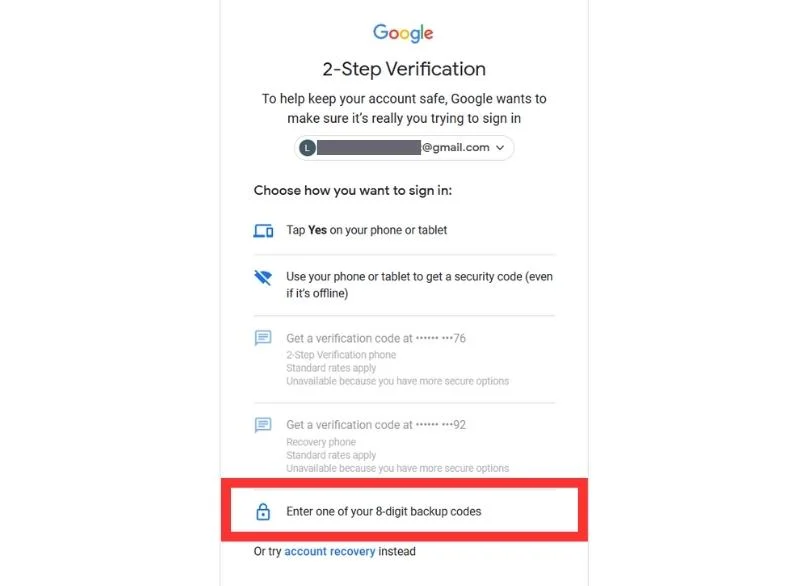
- Введите один из резервных кодов, которые вы сохранили или записали во время настройки двухэтапной аутентификации, и нажмите «Далее» .
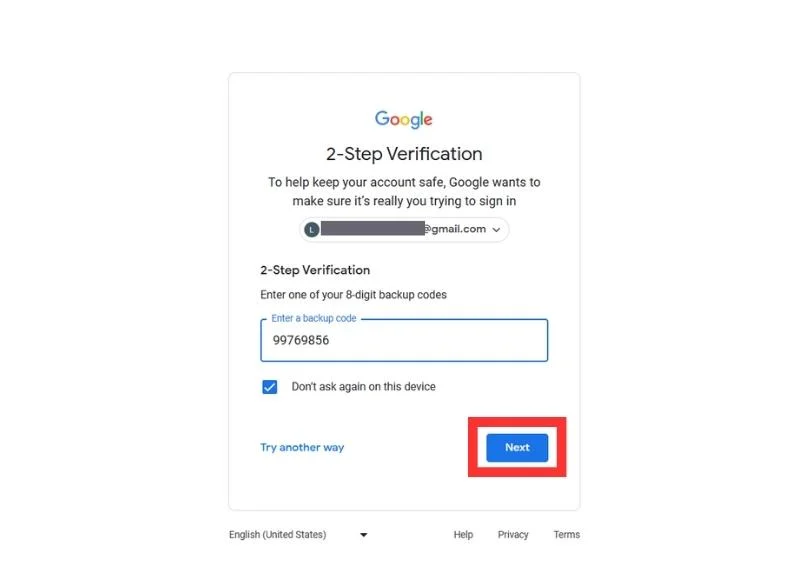
- Этот код подтвердит вашу личность и введет вас в свою учетную запись Google на новом устройстве.
Способ 4: из восстановления учетной записи
Если ничего не помогло, вы можете использовать опцию восстановления учетной записи, чтобы вернуться в свою учетную запись Google. Этот вариант использует ваш резервный адрес электронной почты и отправляет вам код восстановления для аутентификации вашей личности. С вашей учетной записью Google может быть связано несколько адресов электронной почты для восстановления. Поэтому, если у вас нет доступа к одному адресу электронной почты, вы можете использовать другой, чтобы получить код восстановления.
Чтобы войти в свою учетную запись Google с помощью метода восстановления, выполните следующие действия:
- На экране двухэтапной аутентификации нажмите «Попробовать другой метод» .
- Затем выберите опцию восстановления учетной записи в нижней части всплывающего окна.
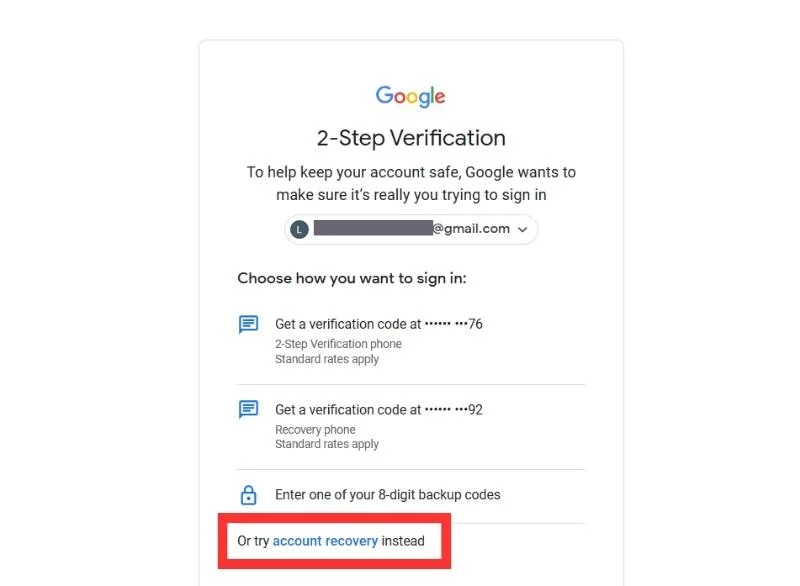
- Нажмите на адрес электронной почты, на который вы хотите получить код восстановления.

- Введите полученный код в адрес электронной почты для восстановления и нажмите кнопку «Далее» . Это позволит вам войти в свою учетную запись Google на новом устройстве.
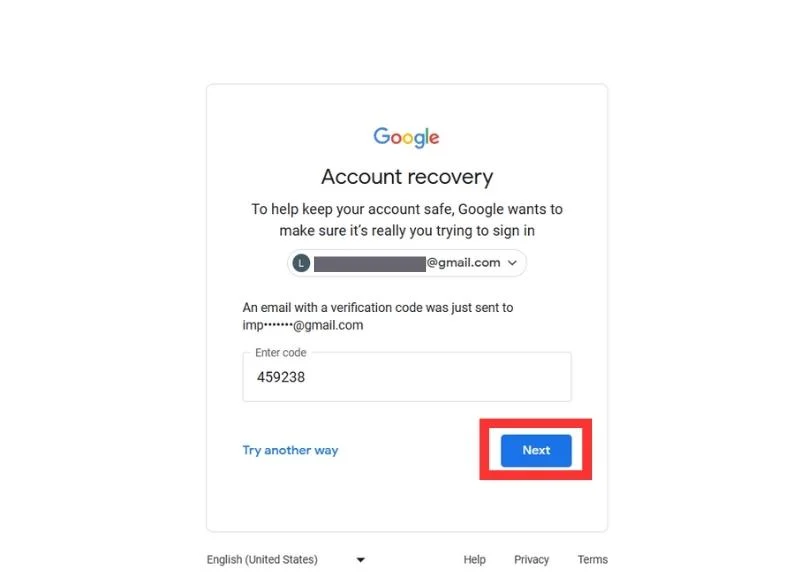
Вот и все! Это несколько способов, которые вы можете использовать для входа в свою учетную запись Google, пройдя двухэтапную проверку подлинности.
Подводя итоги: можете ли вы обойти двухэтапную аутентификацию в Google?
Несмотря на то, что вы можете найти множество статей и видеороликов, обещающих вам, что вы можете обойти двухэтапную аутентификацию при входе в свою учетную запись Google, это незаконно! Google предоставил несколько способов подтвердить вашу личность и безопасно войти в свою учетную запись.
Поэтому, если у вас нет с собой телефона, чтобы получить код подтверждения, вы можете использовать код подтверждения на своем номере мобильного телефона или в резервном электронном письме. Вы также можете использовать резервные коды, если они хранятся или записаны в надежном месте. Кроме того, вы также можете отключить двухэтапную аутентификацию, если у вас есть устройство, на котором вы уже вошли в систему.
Часто задаваемые вопросы о входе в систему без двухэтапной аутентификации
1. Как обойти двухэтапную аутентификацию в Google?
Двухэтапную аутентификацию в Google обойти невозможно. Google предоставляет дополнительные методы резервного копирования для проверки вас во время двухэтапной аутентификации. Это важная мера безопасности, которая защищает вашу учетную запись от несанкционированного доступа. Google предлагает несколько способов подтвердить вашу личность:
- Google Prompt на доверенном устройстве
- Ключ безопасности (физическое устройство)
- Код с помощью текстового сообщения или голосового вызова
- Приложение Google Аутентификатор
2. Как войти в свою учетную запись Google, если я потеряю телефон?
Если вы потеряете телефон, вы можете войти в свою учетную запись Google несколькими способами. Вы можете получить код с помощью текстового сообщения или голосового звонка на резервный номер, связанный с вашей учетной записью Google. Вы также можете использовать другое устройство, на котором вы уже вошли в систему, чтобы разрешить попытку входа в систему. Кроме того, существуют резервные коды, которые вы можете создать и сохранить для последующего использования для входа в свою учетную запись Google. Если ничего не помогает, просто выберите опцию «Забыли пароль» и следуйте инструкциям. Выполнив эти действия, вы сможете восстановить свою учетную запись.
3. Как отключить двухэтапную аутентификацию в Google?
Вы можете легко отключить двухэтапную аутентификацию в Google, используя свой телефон или компьютер, на котором вы уже вошли в систему.
Действия по отключению двухэтапной проверки на ПК:
Chrome > Значок вашего профиля > Управление учетной записью > Безопасность > Двухэтапная проверка > Выключить
Действия по отключению двухэтапной проверки на смартфонах:
Откройте «Настройки» > «Учетные записи» > нажмите «Учетная запись, для которой вы хотите отключить двухэтапную проверку» > «Безопасность» > «2-этапная проверка» > «Выключить».
4. Как сгенерировать резервные коды в Google?
Вы можете легко создать новые резервные коды для своей учетной записи Google со своего компьютера или смартфона, на котором вы уже вошли в систему. Перейдите в настройки своей учетной записи и получите доступ к настройкам. В настройках безопасности вашей учетной записи перейдите к двухэтапной проверке. Прокрутите вниз, и вы найдете возможность генерировать новые резервные коды. Эта опция также покажет оставшиеся резервные коды, если вы их используете.
